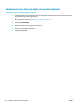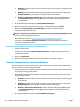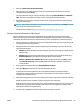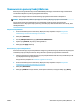User's Guide
4. Kliknij opcję Utwórz nowy skrót do skanowania .
5. Wpisz opisową nazwę, wybierz istniejący skrót, na podstawie którego zostanie utworzony nowy, a
następnie kliknij przycisk Utwórz .
Jeśli na przykład tworzony jest nowy skrót dla zdjęć, wybierz opcję Zapisz jako JPEG albo E-mail jako
JPEG . Powoduje to udostępnienie tych opcji do pracy z ilustracjami podczas skanowania.
6. Odpowiednio do potrzeb zmień ustawienia nowego skrótu, a następnie kliknij ikonę zapisu znajdującą
się po jego prawej stronie.
UWAGA: Aby przejrzeć i zmodykować ustawienia skanowania, należy kliknąć łącze Więcej w prawym
górnym rogu okna dialogowego skanowania.
Więcej informacji znajdziesz w Zmiana ustawień skanowania (Windows) na stronie 49.
Zmiana ustawień skanowania (Windows)
Dowolne ustawienia skanowania można zmodykować w celu jednokrotnego użycia lub można trwale
zapisać zmiany do użycia w przyszłości. Ustawienia te obejmują takie opcje, jak rozmiar i orientacja papieru,
rozdzielczość skanowania, kontrast oraz położenie folderu, w którym zapisywane są zeskanowane obrazy.
1. Załaduj oryginał stroną zadrukowaną do góry do podajnika dokumentów lub stroną zadrukowaną w dół
w prawym przednim rogu szyby skanera.
2. Kliknij dwukrotnie ikonę drukarki na pulpicie lub wykonaj jedną z poniższych czynności, aby otworzyć
oprogramowanie drukarki:
● Windows 8.1: Kliknij strzałkę w dół w lewym dolnym rogu ekranu startowego, a następnie wybierz
nazwę drukarki.
● Windows 8: Na ekranie startowym kliknij prawym przyciskiem myszy pusty obszar, kliknij opcję
Wszystkie aplikacje na pasku aplikacji, a następnie wybierz nazwę drukarki.
● Windows 7, Windows Vista i Windows XP: Na pulpicie komputera kliknij przycisk Start, wybierz
opcję Wszystkie programy, kliknij opcję HP, kliknij folder drukarki, a następnie wybierz ikonę
z nazwą drukarki.
3. W oprogramowaniu drukarki kliknij opcję Skanuj dokument lub zdjęcie .
4. Kliknij łącze Więcej w prawym górnym rogu okna dialogowego HP Scan.
Po prawej stronie zostanie wyświetlone okno szczegółowych ustawień. Lewa kolumna zawiera
podsumowanie bieżących ustawień każdej sekcji. W prawej kolumnie można zmieniać ustawienia
znajdujące się w wyróżnionej sekcji.
5. Kliknij każdą sekcję po lewej stronie okna szczegółowych ustawień, aby przejrzeć ustawienia w tej sekcji.
Większość ustawień można wyświetlać i zmieniać za pomocą menu rozwijanych.
Niektóre ustawienia oferują większą elastyczność dzięki wyświetleniu nowego okna. Są one oznaczone
znakiem plus (+) po prawej stronie ustawienia. Aby wrócić do okna szczegółowych ustawień, należy
zaakceptować lub odrzucić wszystkie zmiany.
6. Po zakończeniu modykowania ustawień wykonaj jedną z poniższych czynności.
PLWW Skanowanie przy użyciu oprogramowania HP oprogramowanie drukarki 49